在普通情況下大多數MAC機用家並不會到電腦終端機更改系統設定,不過原來MACBOOK終端機內有一些指令平時都用得著,而且有時候遇到一些小情況,普通程式不能處理的時候,只要在終端機輸入簡單的指令就能夠解決,MAC用家不妨學定以下8個常用終端機指令傍身,操作起來更加快捷方便!
在學指令碼之前首先要在Finder的「應用程式」內開啟「工具程式」,就會見到終端機系統。
1.自動開啟新視窗
平時點開連結時又不想關閉現有的網頁,不少人都會選擇按右鍵點「在新視窗開啟」,如果經常都需要開啟新視窗的話,其實可以在終端機輸入指令「defaults write com.apple.Safari TargetedClicksCreateTabs -bool TRUE」,所有網址以後都會自動在新視窗中開啟,不需要逐次按,省時方便。如果想取消設定就可以輸入「defaults write com.apple.Safari TargetedClicksCreateTabs -bool FALSE」
2.更改截圖的格式
平時用MAC機截圖電腦會將圖片自動內儲為PNG格式,不過其實我們可以透過終端機更改內置格式,輸入「defaults write com.apple.screencapture type extension」,將「extension」改成想要的圖片格式的三個字簡寫例如想設定為PDF的話,就輸入「defaults write com.apple.screencapture type PDF」就可以了。
3.增加儲存空間
用MAC機最大的煩惱就是儲存空間不足,下次容量不夠用的時間,在終端機輸入「purge」就可以清除緩存,立即釋出可用儲存空間。如果懶得定期清除緩存,亦可以下載免費應用程式Memory Cleaner X讓程式定時幫你處理。
4.加密壓縮檔案
只要輸入「zip -e protected.zip / direction / to / file」就可以將用密碼保護已壓縮的檔案,以後有一些私人的文化就可以加密,不怕被人偷看了。
5.顯示所有已下載的檔案
有時候忘記了自己下載過什麼檔案,又或者想尋找檔案的出處,可以輸入「sqlite3 ~ / Library / Preferences / com.apple.LaunchServices.QuarantineEventsV * ‘select LSQuarantineDataURLString from LSQuarantineEvent’ | more」,顯示所有已下載的檔案,如果想清除下載記錄,可以輸入「sqlite3 ~ / Library / Preferences / com.apple.LaunchServices.QuarantineEventsV * ‘delete from LSQuarantineEvent’ 」
6.顯示文件完整的位置
尋找文件的時間如果想電腦明確顯示文件所在的位置的話,可以輸入「defaults write com.apple.finder _FXShowPosixPathInTitle -bool YES; killall Finder」。
7.顯示佔最大儲存空間的文件
如果清除緩存後電腦都是不夠用的話,可以輸入「sudo find / -size +500000 -print」就能搜尋佔最大儲存空間的文件,刪除文件就能夠立即增加儲存空間。指令碼入面的數字其實是指大於500MB的檔案,用家亦可以透過更改數字去搜尋相關大小的檔案,然後再輸入「rm “
資料來源:nektony

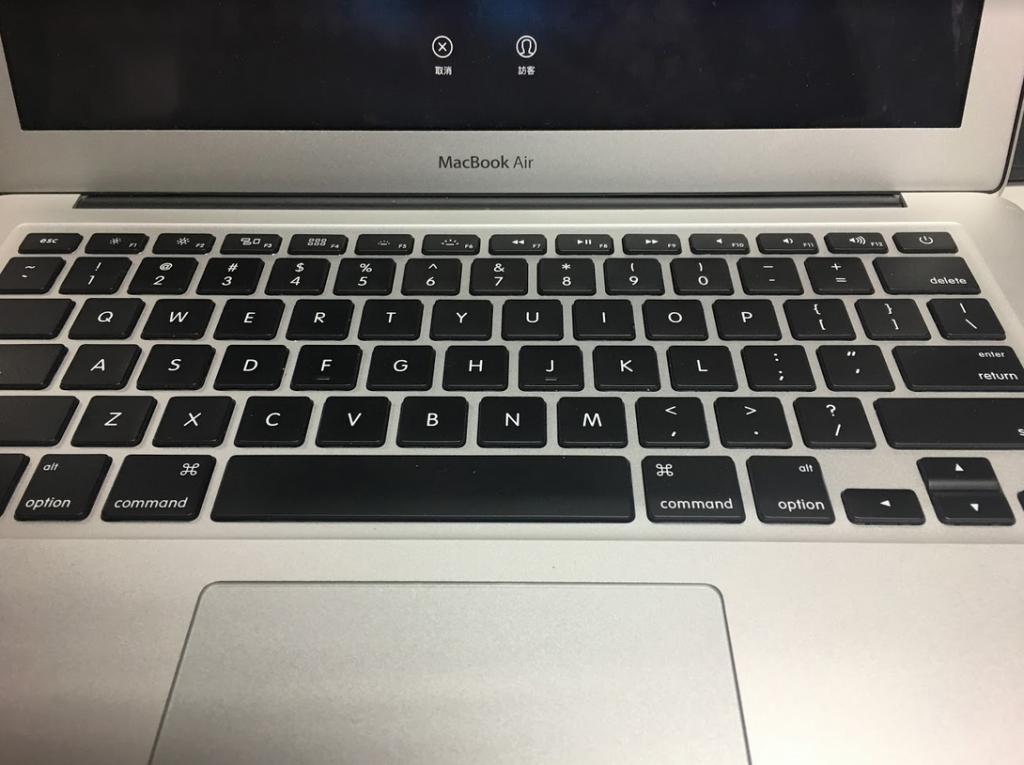
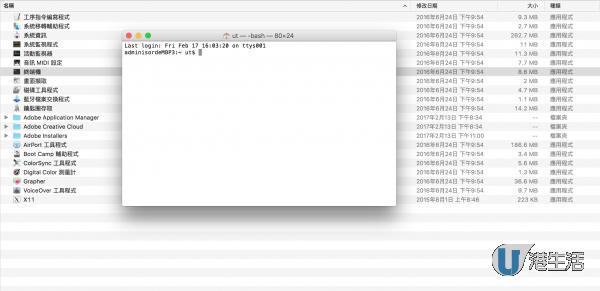
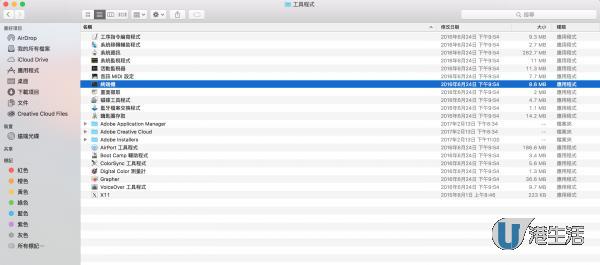
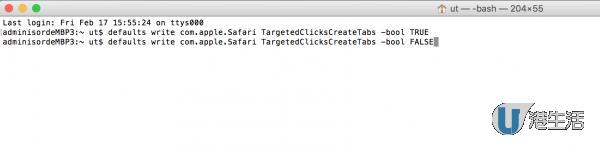
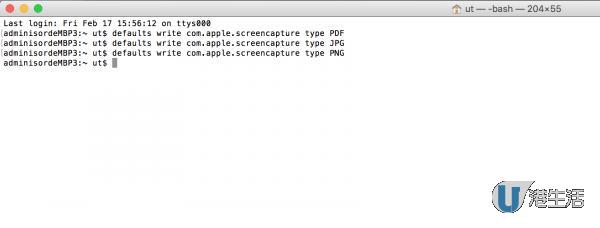
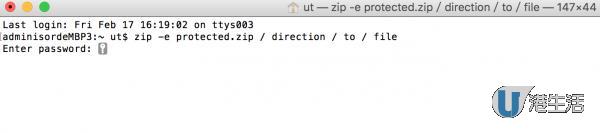

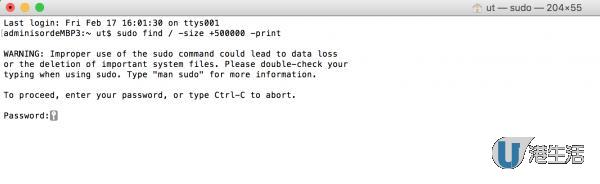






 假日好去處
假日好去處